Lifehack simpel membuat slide Power Point jadi foto, format file lain juga bisa
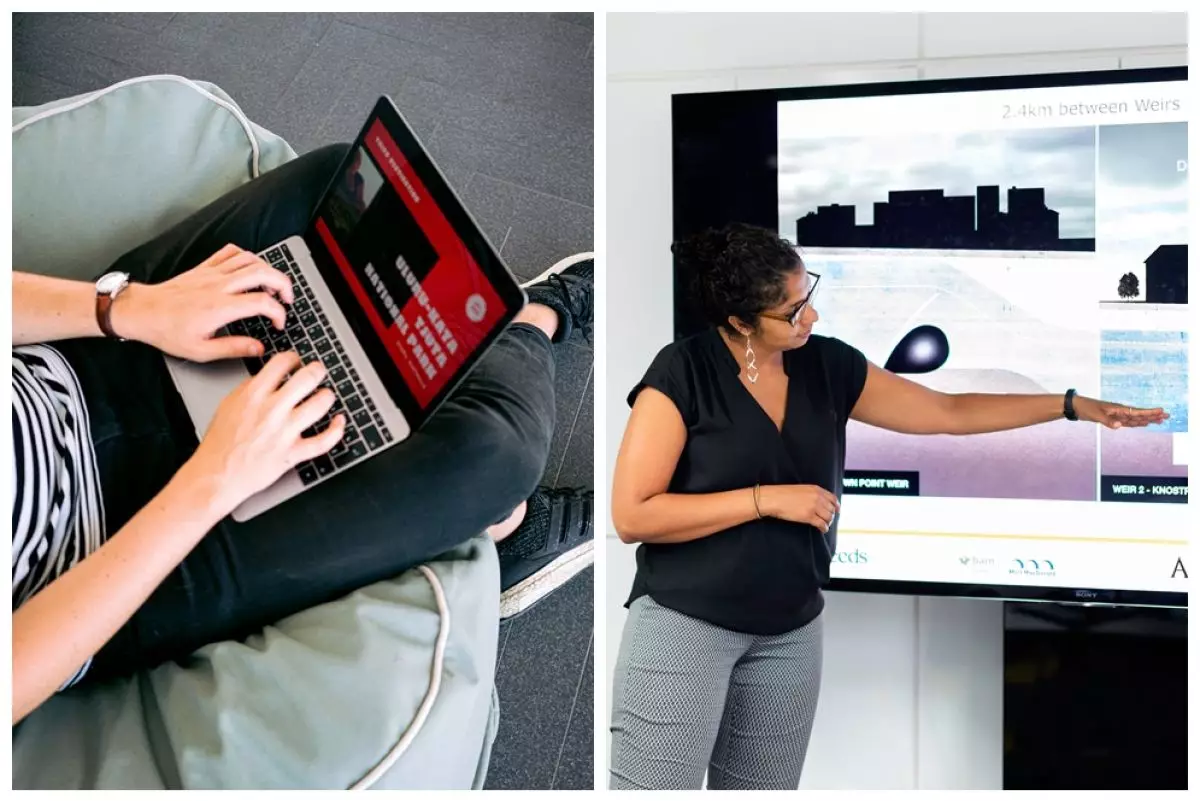
foto: Pexels.com
Techno.id - Presentasi merupakan sebuah kegiatan berkomunikasi di hadapan audience untuk menyampaikan sebuah gagasan, ide, materi, ataupun hal lain. Materi presentasi biasanya disampaikan oleh narasumber atau presentator untuk dipahami oleh peserta. Untuk memudahkan memahami materi, biasanya presentator membuat sebuah tampilan berbagai slide, atau lebih dengan PPT.
Ada banyak aplikasi pembuat slide tampilan yang bisa digunakan. Salah satunya adalah Microsoft Power Point. Platform tersebut menjadi wadah seseorang untuk mengedit sebuah slide yang akan ditampilkan dalam sebuah presentasi.
Ada berbagai fitur yang dapat dimanfaatkan dalam Ms Power Point. Salah satunya adalah dapat mengubah slide menjadi file foto. Wah, tentu belum banyak yang tahu kan bagaimana cara menerapkannya?
Berikut techno.id sajikan lifehack simple membuat slide Power Point jadi foto, pada Senin (16/1).
Cara membuat PPT menjadi file foto.

foto: Techno.id/ Adnan
1. Silakan buat materi presentasi melalui Microsoft Power Point terlebih dahulu.
2. Setelah itu, pilih opsi menu "File".
3. Pilih "Save As".
4. Klik opsi Browse.
5. Tekan tools opsi ubahan format file.
6. Pilih format JPEG.
7. Klik opsi Save > All Slide > Ok.
8. Viola, slide PPT kamu sudah jadi file foto.
Itulah cara mengubah file PPT menjadi foto. Bagaimana sobat techno, cukup mudah bukan? Sekarang kamu bisa melakukan presentasi melalui foto tanpa harus membuka file penyuntingan PPT. Bahkan untuk file PPT bisa diubah menjadi PDF atau sesuai kebutuhan kamu. Selamat mencoba!
RECOMMENDED ARTICLE
- Cara melacak keberadaan kamera tersembunyi saat berada di penginapan, cukup gunakan smartphone
- Lifehack buat gambar di Google Maps jadi blur, bantu jaga privasi rumah kamu
- Cara mudah sembunyikan Likes postingan di Instagram, bantu jaga kesehatan mental pengguna
- Cara mudah screenshot di smartphone Android, bisa pakai satu jari
- Cara merawat hard disk laptop dan komputer dengan benar, umur perangkat jadi bisa lebih lama
HOW TO
-

Cara terbaru mentransfer pesan WhatsApp dari iOS ke Android, ternyata gampang banget di 2025 ini
-

Trik jitu bersihkan port audio iPhone dari debu tanpa merusak, ternyata segampang ini
-

Cara terbaru buka dan mengonversi file gambar HEIC ke JPEG di Windows 10 atau 11, gampang ternyata
-

Cara terbaru buka WhatsApp saat bermain game tanpa menutup aplikasi, ini fitur yang dibutuhkan
-

Cara mengunci chat WhatsApp (WA) dengan fingerprint atau screenlock, biar rahasia tetap aman
TECHPEDIA
-

Bisakah dapat Robux di Roblox secara gratis? Ini 10 faktanya agar tidak tergoda penipu
-

Detik-detik gelombang radio lawan sensor Jepang dan siarkan proklamasi kemerdekaan RI ke penjuru dunia
-

8 Penyebab charger ponsel mudah panas, jangan pakai adaptor abal-abal yang berbahaya!
-

Cara kerja peringatan dini tsunami Jepang, bisa deteksi bencana 10-20 detik sebelum datang
-

5 Tanggal Steam Sale paling populer yang termurah, game harga ratusan ribu bisa dapat diskon 90%
LATEST ARTICLE
HOW TO Selengkapnya >
-
![Cara terbaru mentransfer pesan WhatsApp dari iOS ke Android, ternyata gampang banget di 2025 ini]()
Cara terbaru mentransfer pesan WhatsApp dari iOS ke Android, ternyata gampang banget di 2025 ini
-
![Trik jitu bersihkan port audio iPhone dari debu tanpa merusak, ternyata segampang ini]()
Trik jitu bersihkan port audio iPhone dari debu tanpa merusak, ternyata segampang ini
-
![Cara terbaru buka dan mengonversi file gambar HEIC ke JPEG di Windows 10 atau 11, gampang ternyata]()
Cara terbaru buka dan mengonversi file gambar HEIC ke JPEG di Windows 10 atau 11, gampang ternyata
-
![Cara terbaru buka WhatsApp saat bermain game tanpa menutup aplikasi, ini fitur yang dibutuhkan]()
Cara terbaru buka WhatsApp saat bermain game tanpa menutup aplikasi, ini fitur yang dibutuhkan


















